Come creare un opuscolo in Word
Quante volte qualcuno ti ha consegnato un piccolo foglio di carta colorato con della pubblicità? Chiamalo opuscolo, brochure o volantino, è la stessa cosa. Si tratta generalmente di un unico foglio piegato a metà, in tre o quattro parti contenente informazioni o pubblicità per un prodotto, un'azienda o un evento.
In questo articolo, imparerai come fare un opuscolo in Word. Nella parte successiva, vedremo anche la procedura passo dopo passo per creare un opuscolo in EdrawMax.
Vediamo come creare un opuscolo in Word usando un modello.
Come creare un opuscolo in Word
Passo 1: Apri Microsoft Word
Apri Microsoft Word sul computer.
Passo 2: Cerca i modelli
Dopo aver aperto Word, sulla sinistra vedrai la scheda Nuovo. Clicca su Nuovo e digita opuscolo nella barra di ricerca per trovare dei modelli. Poiché gli opuscoli e i volantini sono simili, possiamo usare un modello di un opuscolo per creare anche un volantino.
Dopo aver digitato opuscolo nella barra di ricerca, clicca sul pulsante Cerca: nei risultati della ricerca appariranno diversi modelli.
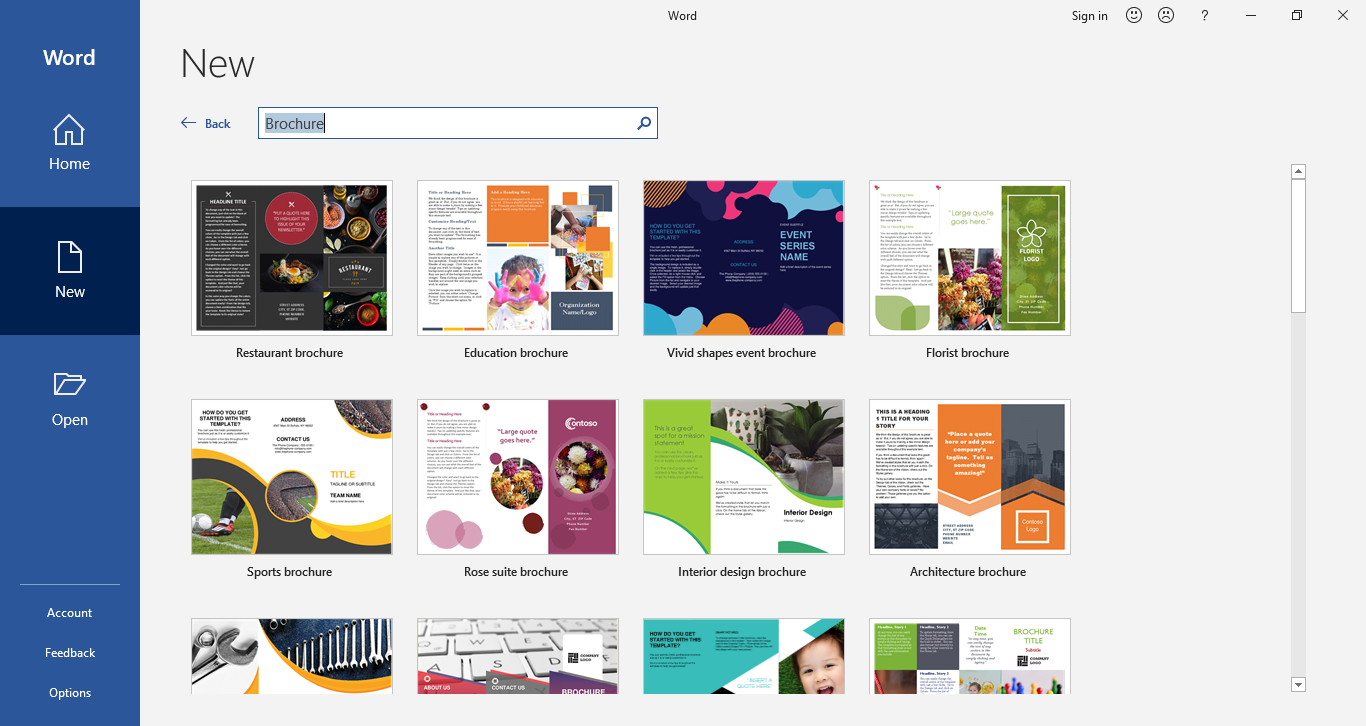
Passo 3: Scegli il modello desiderato
Dai risultati della ricerca scegli un modello. Per utilizzare un modello, clicca su di esso per far apparire una finestra di dialogo. Clicca su Crea per scaricare il modello. Una volta scaricato il modello, questo si aprirà nell'editor di Word.
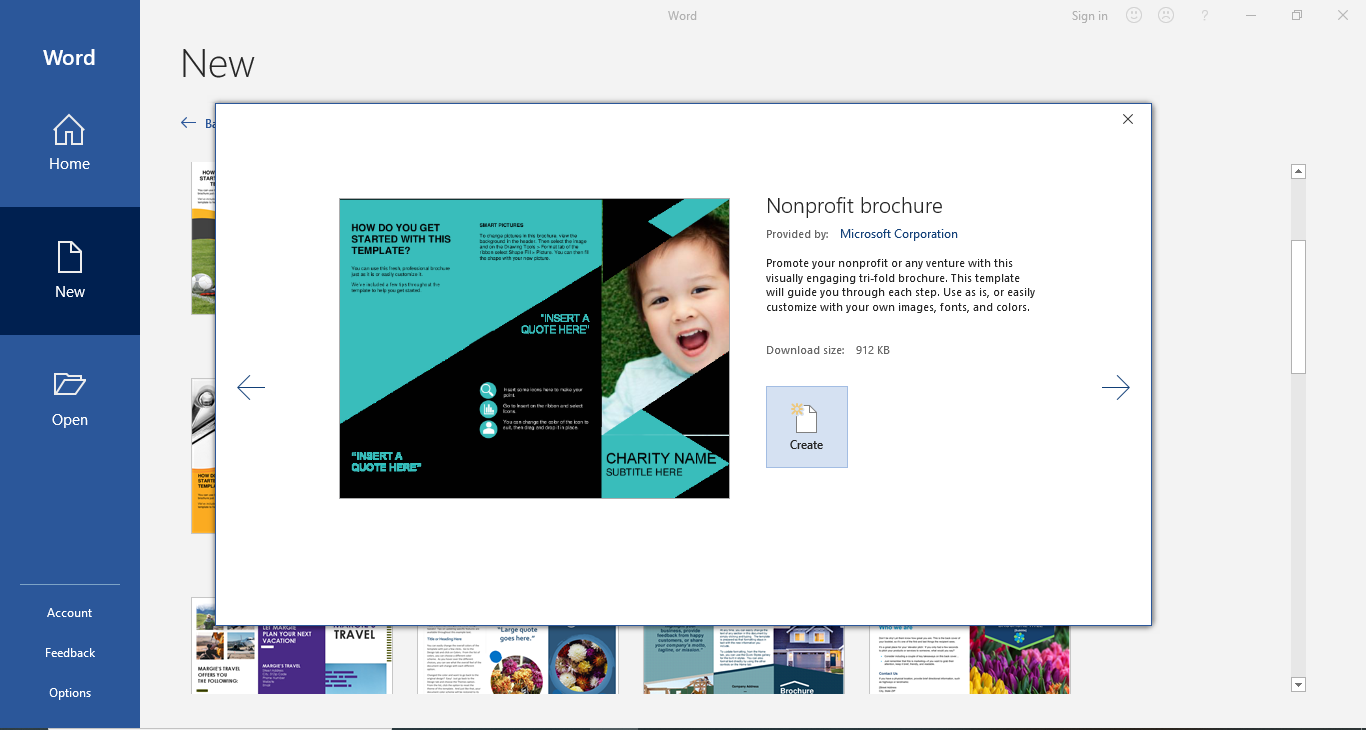
Passo 4: modifica il modello
Dopo aver aperto il modello, potrai modificarne il contenuto. Puoi sostituire il testo nelle caselle di testo e cambiare le immagini o i loghi. Dagli strumenti della tabella, puoi cambiare il design e il layout del modello. Per cambiare la dimensione del testo, lo stile del carattere e il colore, vai alla sezione Font.
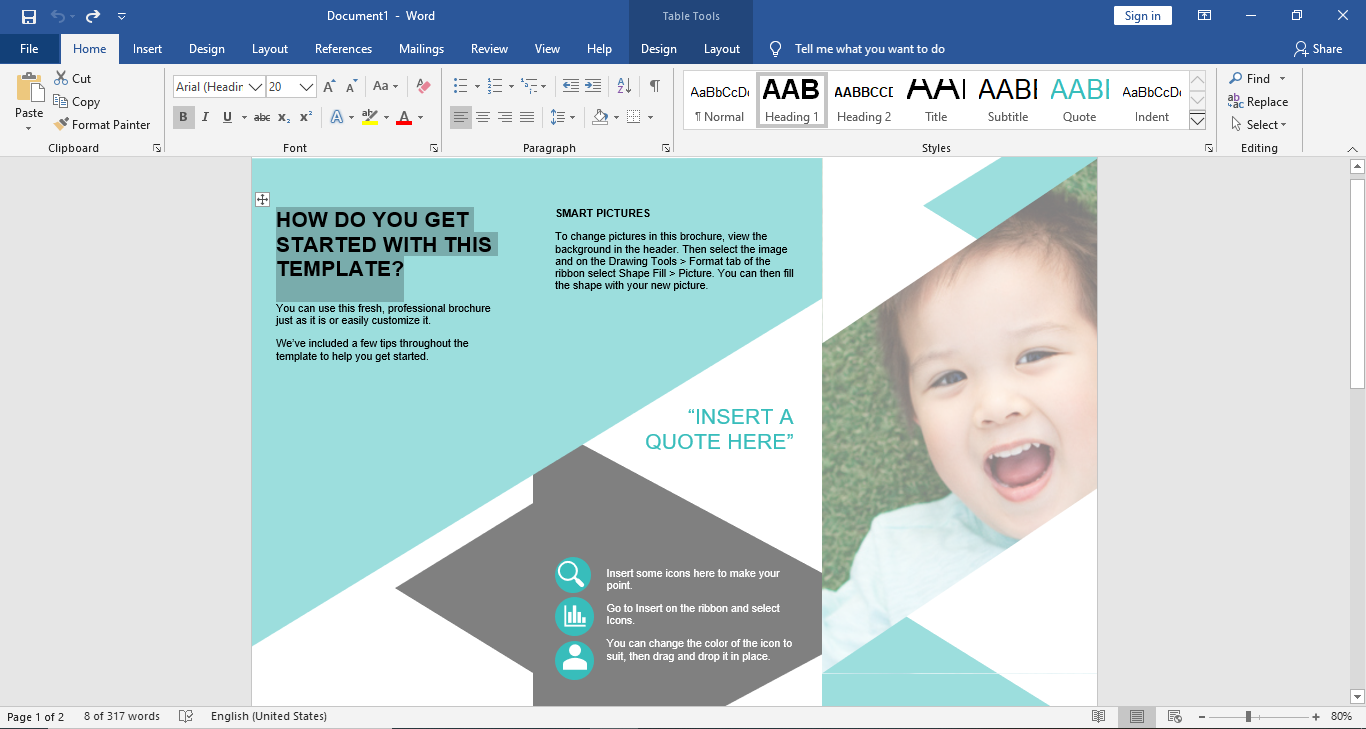
Passo 5: Salva il tuo file
Dopo aver finito di modificare il tuo modello, puoi salvare il file sul tuo computer per poi stamparlo. Per salvare l'opuscolo, clicca su File e poi seleziona Salva come, quindi scegli la cartella dove vuoi conservarlo.
Per salvare velocemente gli opuscoli, clicca su Salva nella barra degli strumenti di accesso rapido per essere indirizzato al menu Salva come. Seleziona la cartella in cui vuoi salvare il tuo opuscolo.
Come creare un opuscolo in EdrawMax
Passo 1: Accedi al tuo account EdrawMax.
Vai su EdrawMax online e accedi al tuo account EdrawMax. Puoi accedere all'editor online direttamente su https://www.edrawmax.com/online/it/.
Passo 2: Scegli il tuo modello/inizia da zero
Per creare un opuscolo a partire da un modello predisegnato o da zero con caselle di testo e forme di base, vai alla scheda Progetto grafico nell'elenco dei tipi di diagrammi, e scegli Opuscolo.
Clicca sul simbolo più o sul modello che vuoi utilizzare. L'interfaccia di editing si aprirà in un'altra pagina.
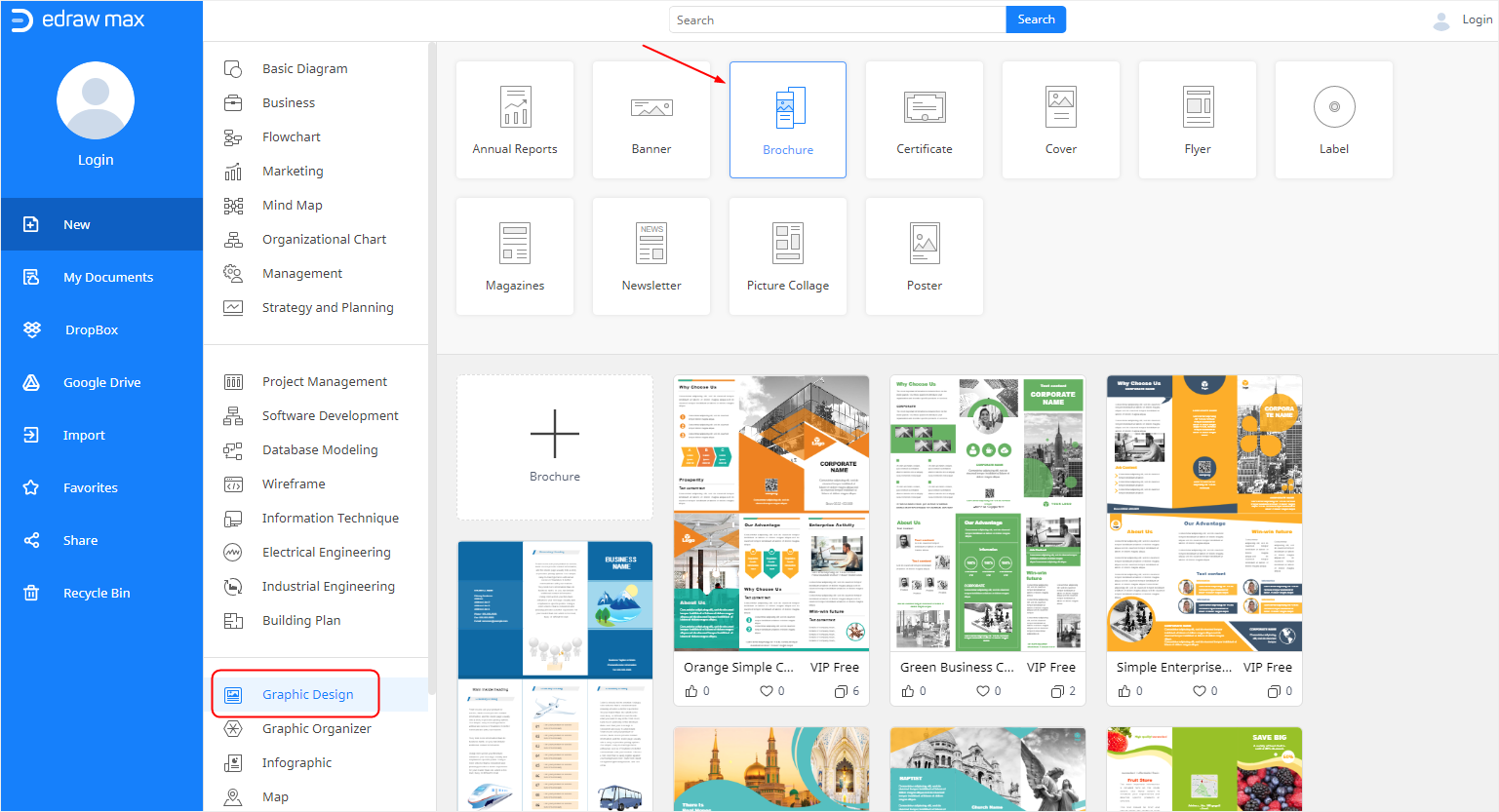
Passo 3: Modifica il modello
EdrawMax offre tantissimi strumenti di modifica e formattazione per creare diagrammi e contenuti personalizzati. Puoi scegliere di applicare stili rapidi, cambiare i colori dello sfondo, o regolare le impostazioni della pagina per personalizzare l'aspetto dell'opuscolo.
Con EdrawMax Online puoi modificare e personalizzare il tuo opuscolo in modo creativo!

Come salvare un opuscolo Edraw come file Word
Dopo aver creato un opuscolo in Draw Max, salva il file in formato Word. Per salvare l'opuscolo in questo formato, segui i passi qui sotto.
Passo 1: Scegli File > Esporta
Quando hai creato l'opuscolo, clicca sulla scheda File e seleziona Esporta nel menu. Qui puoi anche scegliere di salvare, condividere o stampare l'opuscolo. EdrawMax facilita il salvataggio del documento integrando il servizio cloud, tra cui Google Drive e Dropbox.
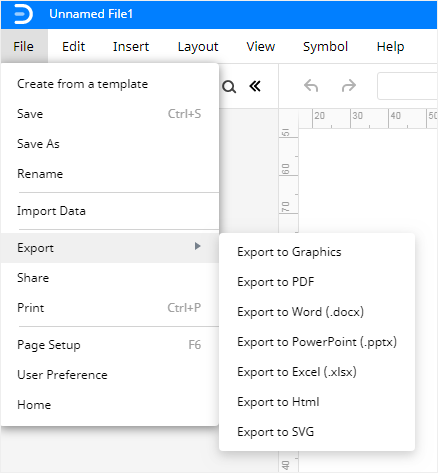
Passo 2: Scegli il formato desiderato
Scegli Esporta in Word nel sotto menu per salvare un opuscolo successivamente modificabile in MS Word.